Tworzenie profilu e-skrzynki na Dysku fillup
W celu utworzenia profilu na Dysku fillup, należy uruchomić program fillup. Funkcja tworzenia profili została dodana do programu w wersji 6.0.0. Wersję programu można sprawdzić w lewym dolnym rogu programu.
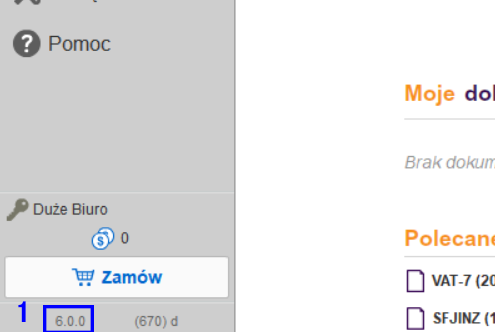
Żeby udostępnić profil, należy w ustawieniach wejść w sekcję 'Dane aplikacji' (2) i wskazać opcję 'Zapisuj na Dysku fillup' (3). Po wybraniu opcji, należy kliknąć przycisk 'Zmień miejsce zapisu danych' (4).
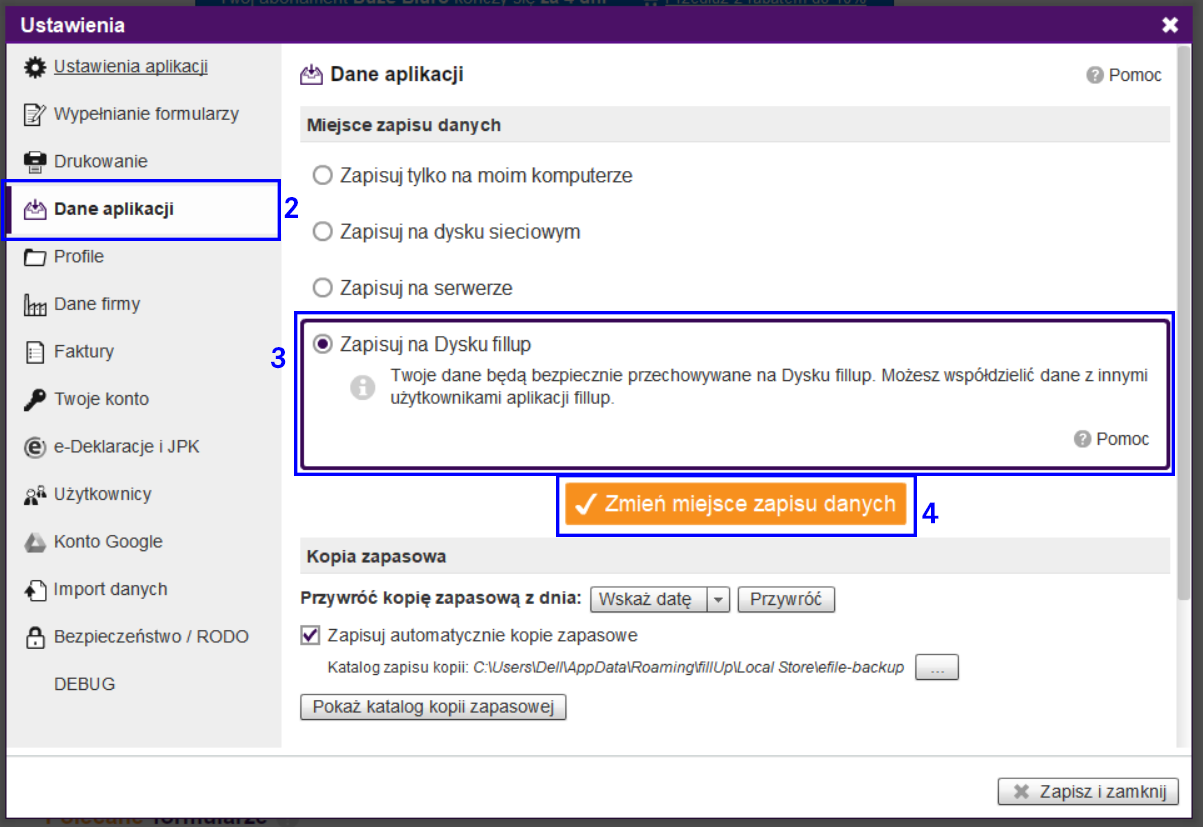
Powinno pojawić się poniższe okienko:
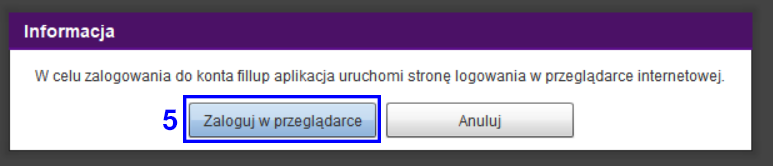
Po kliknięciu 'Zaloguj w przeglądarce' (5) otworzy się przeglądarka, w której wyświetlona będzie strona konto.fillup.pl. Jeżeli nie logowaliśmy się wcześniej i przeglądarka nie pamięta naszych danych logowania, należy się zalogować do konta.
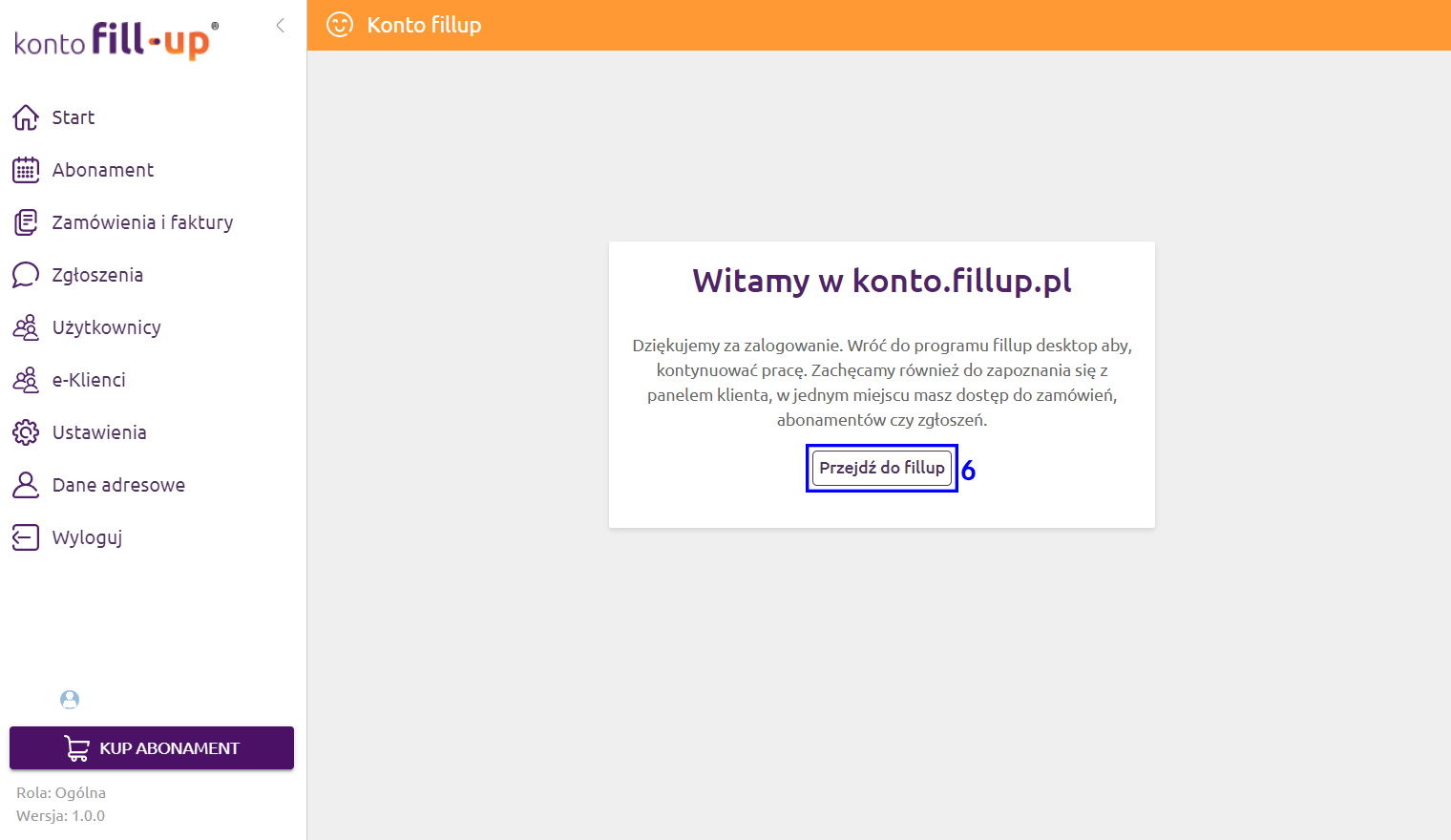
Jeżeli program fillup jest włączony, można zamknąć lub zminimalizować przeglądarkę, nie trzeba wtedy klikać przycisku 'Przejdź do fillup' (6).
Przy pierwszym uruchomieniu po zmianie zapisu na Dysk fillup, pojawi się następujące okno:
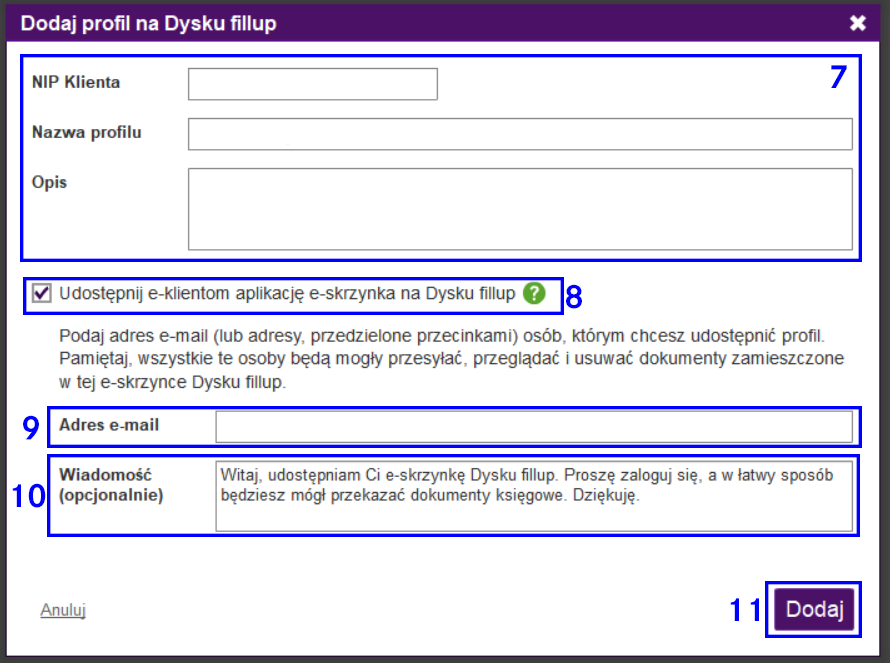
Należy wpisać NIP klienta oraz nazwę profilu (np. nazwę firmy klienta), można także dodać opis (7). W tym kroku można też udostępnić profil klientowi (8). Wtedy należy podać adres e-mail klienta (9) oraz można napisać jakąś notką, która pojawi się w mailu zapraszającym do konta (10). Po wypełnieniu danych należy kliknąć przycisk 'Dodaj' (11).
Po wykonaniu powyższych kroków, powinien pojawić się uproszczony widok programu fillup.
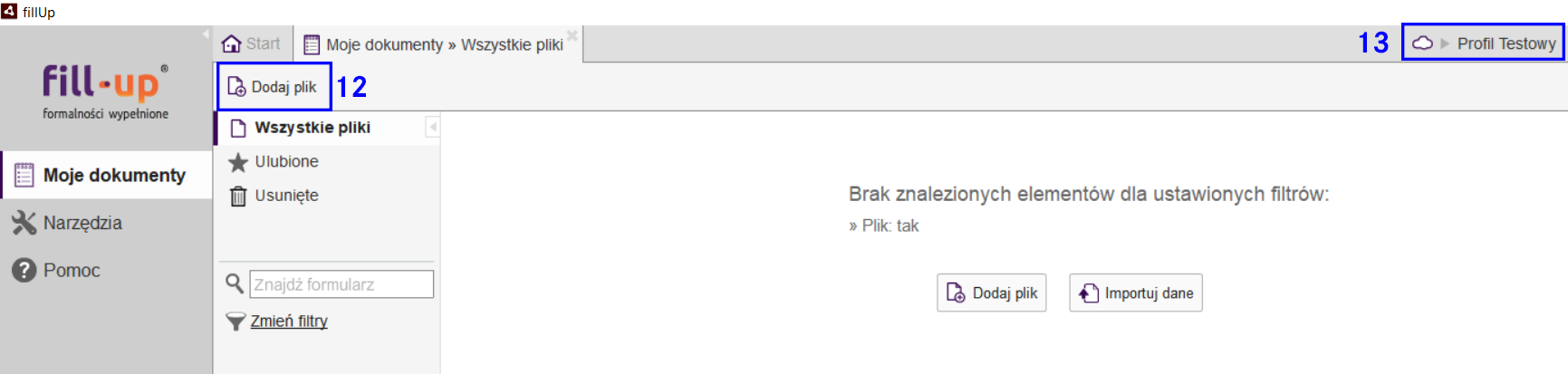
Widać w nim nazwę profilu (13). Można też dodać plik (12). Nie należy się martwić tym, że nie widać formularzy, które były wypełnione do tej pory. Żeby dostać się do wcześniej wypełnionych dokumentów, należy wybrać Narzędzia -> Ustawienia i w sekcji 'Dane aplikacji' wskazać naszą bazę danych (lokalna / sieciowa / serwerowa).

